विंडोज 11 के लिए विंडोज 7 गेम्स डाउनलोड करें
यहां आप विंडोज 11 के लिए विंडोज 7 गेम्स डाउनलोड कर सकते हैं। आपको सॉलिटेयर, स्पाइडर सॉलिटेयर, माइनस्वीपर, फ्रीसेल, हार्ट्स और सेट के बाकी क्लासिक कार्ड और बोर्ड गेम मिलेंगे। गेम वहीं काम करना जारी रखेंगे जहां आपने छोड़ा था।
विज्ञापन
विंडोज 8 से शुरू होकर, माइक्रोसॉफ्ट अब ओएस के साथ क्लासिक गेम्स शिप नहीं करता है। इसके बजाय, यह आपको खेलों का एक स्टोर संस्करण प्रदान करता है। नए गेम में विज्ञापन शामिल हैं, खराब प्रदर्शन है, और एक अलग गेमप्ले के साथ आते हैं। कई यूजर्स इस बदलाव से खुश नहीं हैं। यह वह जगह है जहां क्लासिक विंडोज 7 गेम्स पैकेज चलन में आता है।

गेम पैकेज संस्करण 3 तक पहुंच गया है, और अब यह विंडोज 11, विंडोज 10, विंडोज 8.1 और विंडोज 8 के साथ पूरी तरह से संगत है। खेलों के अलावा, इसे विंडोज 11 के लिए भी कई सुधार प्राप्त हुए। इंस्टॉलर अब उच्च डीपीआई का समर्थन करता है और अब धुंधला नहीं दिखता है। गैर-काम करने वाला गेम एक्सप्लोरर अब विंडोज 11 स्टार्ट मेनू में दिखाई नहीं देता है। NS इंटरनेट गेम्स अब वैकल्पिक हैं और डिफ़ॉल्ट रूप से चेक नहीं किए गए हैं।
विंडोज 11 के लिए विंडोज 7 गेम्स डाउनलोड करने के लिए, नीचे दिए गए निर्देशों का पालन करें।
विंडोज 11 के लिए विंडोज 7 गेम्स प्राप्त करें
- गेम का उपयोग करके ज़िप संग्रह डाउनलोड करें यह लिंक.
- फ़ाइल को अनपैक और निष्पादित करें Windows7Games_for_Windows_11_10_8.exe.
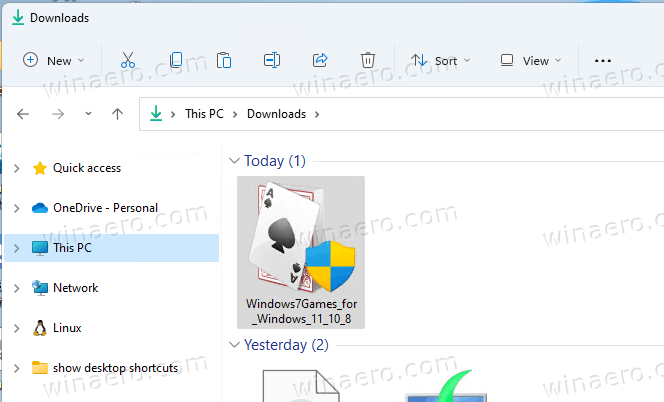
- सेटअप विज़ार्ड का पालन करें, और चुनें कि आप विंडोज 11 पर कौन से गेम इंस्टॉल करना चाहते हैं।

- फिनिश बटन पर क्लिक करें। अब आपके पास विंडोज 11 में विंडोज 7 गेम्स इंस्टॉल हो गए हैं!

यह बहुत आसान है।
युक्ति: आप डाउनलोड की गई फ़ाइल को सत्यापित कर सकते हैं। Exe इंस्टॉलर में निम्नलिखित चेकसम हैं:
एमडी5: 708d12491aaa472f0bf498544c03e4b0
SHA256: 1a8199a2d52b54019b2353b838c6bede5234ebcf8e2615584ede11d71de1e1f0
इसे जांचने के लिए, विंडोज टर्मिनल खोलें दबाने से जीत + एक्स कीबोर्ड पर और विंडोज टर्मिनल का चयन करना। यदि आवश्यक हो, तो PowerShell प्रोफ़ाइल पर स्विच करें। फिर निम्न कमांड टाइप करें।
Get-FileHash पथ\to\Windows7Games_for_Windows_11_10_8.exe
डिफ़ॉल्ट रन SHA256 योग की गणना करेगा। MD5 चेकसम को सत्यापित करने के लिए, कमांड निष्पादित करें:
Get-FileHash पथ\to\Windows7Games_for_Windows_11_10_8.exe -एल्गोरिदम MD5
आप जोड़कर अपना समय बचा सकते हैं फ़ाइल हैश संदर्भ मेनू एक्सप्लोरर फाइल करने के लिए।
अब, देखते हैं कि आपके द्वारा गेम इंस्टॉल करने के बाद उन्हें कैसे लॉन्च किया जाए।
इंस्टॉल किए गए गेम लॉन्च करें
- स्टार्ट बटन पर क्लिक करें और फिर पर क्लिक करें सभी एप्लीकेशन.
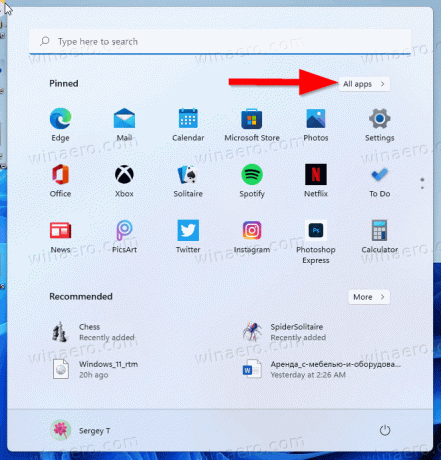
- खोजने के लिए "G" अक्षर पर जाएं खेल फ़ोल्डर। आप उपयोग कर सकते हैं वर्णमाला नेविगेशन अपना समय बचाने के लिए।
- गेम्स फोल्डर के तहत, आपको क्लासिक विंडोज गेम्स का पूरा सेट मिलेगा।

आप कर चुके हैं! अब अपने पसंदीदा गेम खेलें।
विंडोज 7 गेम्स पैकेज विंडोज विंडोज 11, विंडोज 10, विंडोज 8.1 और विंडोज 8 के सभी बिल्ड के साथ संगत है। उपलब्ध खेलों की सूची में शामिल हैं।
- त्यागी
- मकड़ी त्यागी
- सुरंग हटानेवाला ट्रालर-जहाज़
- नि: शुल्क सेल
- दिल
- शतरंज टाइटन्स
- महजोंग टाइटन्स
- Purble जगह
इंटरनेट गेम, इंटरनेट हुकुम, इंटरनेट चेकर्स और इंटरनेट बैकगैमौन भी हैं। दुर्भाग्य से, Microsoft ने उनके लिए गेम सर्वर बंद कर दिए हैं, इसलिए वे अब उनसे आउट ऑफ द बॉक्स कनेक्ट नहीं होते हैं। इसलिए वे इंस्टॉलर में डिफ़ॉल्ट रूप से अनियंत्रित होते हैं।
समर्थित भाषाएं और स्थान
इस पैकेज में शामिल गेम्स भाषा संसाधनों के पूरे सेट के साथ आते हैं। इंस्टॉलर यह निर्धारित करने में सक्षम है कि आपने अपने ओएस में कौन सी भाषाएं स्थापित की हैं, और आपके डिस्क रिक्त स्थान को बचाने के लिए केवल आवश्यक संसाधन निकालें और इसे अनावश्यक फाइलों से न भरें।
तो, उपरोक्त अनुकूलन के लिए धन्यवाद, गेम हमेशा आपकी मूल भाषा में चलेंगे, आपके विंडोज संस्करण के वर्तमान लोकेल से मेल खाते हुए। निम्नलिखित भाषाओं का समर्थन किया जाता है।
अरबी (सऊदी अरब), ar-SA
बल्गेरियाई (बुल्गारिया), बीजी-बीजी
चेक (चेक गणराज्य), cs-CZ
डेनिश (डेनमार्क), da-DK
जर्मन (जर्मनी), डी-डीई
ग्रीक (ग्रीस), एल-जीआर
अंग्रेज़ी (संयुक्त राज्य अमेरिका), en-US
स्पेनिश (स्पेन, अंतर्राष्ट्रीय क्रमबद्ध), es-ES
एस्टोनियाई (एस्टोनिया), et-EE
फ़िनिश (फिनलैंड), fi-FI
फ़्रेंच (फ़्रांस), fr-FR
हिब्रू (इज़राइल), वह-आईएल
क्रोएशियाई (क्रोएशिया), hr-HR
हंगेरियन (हंगरी), हू-हु
इतालवी (इटली), आईटी-आईटी
जापानी (जापान), जा-जेपी
कोरियाई (कोरिया), ko-KR
लिथुआनियाई (लिथुआनिया), लेफ्टिनेंट-LT
लातवियाई (लातविया), lv-LV
नॉर्वेजियन, बोकमाल (नॉर्वे), nb-NO
डच (नीदरलैंड), nl-NL
पोलिश (पोलैंड), pl-PL
पुर्तगाली (ब्राज़ील), pt-BR
पुर्तगाली (पुर्तगाल), पीटी-पीटी
रोमानियाई (रोमानिया), ro-RO
रूसी (रूस), ru-RU
स्लोवाक (स्लोवाकिया), sk-SK
स्लोवेनियाई (स्लोवेनिया), एसएल-एसआई
सर्बियाई (लैटिन, सर्बिया और मोंटेनेग्रो (पूर्व)), sr-Latn-CS
स्वीडिश (स्वीडन), sv-SE
थाई (थाईलैंड), वें-TH
तुर्की (तुर्की), tr-TR
यूक्रेनियन (यूक्रेन), यूके-यूए
चीनी (सरलीकृत, चीन), zh-CN
चीनी (पारंपरिक, ताइवान), zh-TW
मूक स्थापना (तैनाती)
इंस्टॉलर का समर्थन करता है /एस स्विच करें, इसलिए यह उपयोगकर्ता के संपर्क के बिना स्वचालित रूप से गेम इंस्टॉल करेगा। S अक्षर बड़े अक्षरों में होना चाहिए, यह एक अनिवार्य आवश्यकता है।
इसे बैच फ़ाइल या किसी कंसोल से निम्नानुसार चलाएँ।
Windows7Games_for_Windows_11_10_8.exe /S
यदि आप पावरशेल का उपयोग कर रहे हैं, तो आपको बाइनरी के लिए पूर्ण पथ दर्ज करने की आवश्यकता हो सकती है या इसे इसके साथ प्रीपेन्ड करना पड़ सकता है ./ पथ भाग, इस तरह:
./Windows7Games_for_Windows_11_10_8.exe /S
उसके बाद, गेम चुपचाप विंडोज 11 में स्थापित और पंजीकृत हो जाएंगे।
अगर विंडोज 11 को अपग्रेड करने के बाद विंडोज 7 गेम्स काम नहीं करते हैं
यदि आपने पिछले विंडोज संस्करण से अपग्रेड किया है, या आपने पुराने के ऊपर विंडोज 11 का एक नया बिल्ड स्थापित किया है, तो गेम काम करना बंद कर देंगे। आपको उन्हें पुनः स्थापित करना होगा। बस पैकेज को पुनर्स्थापित करें। इसे निम्नानुसार करें।
- को खोलो समायोजन के साथ ऐप जीत + मैं छोटा रास्ता।
- पर क्लिक करें ऐप्स > ऐप्स और सुविधाएं.
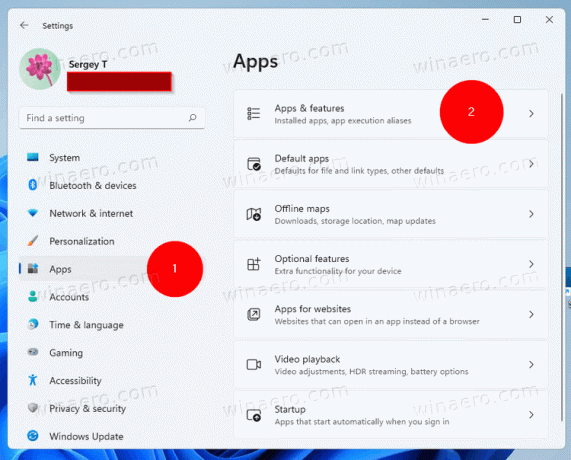
- इंस्टॉल किए गए ऐप्स की सूची में दाईं ओर, ढूंढें विंडोज 11, 10 और 8 के लिए विंडोज 7 गेम्स प्रवेश।
- ऐप के नाम के आगे थ्री डॉट बटन पर क्लिक करें और मेनू से अनइंस्टॉल चुनें। तो, आप इसे किसी भी अन्य विंडोज 11 ऐप की तरह अनइंस्टॉल कर सकते हैं। इसकी जाँच पड़ताल करो विंडोज 11 में ऐप्स अनइंस्टॉल करें मार्गदर्शक।

- पर क्लिक करें स्थापना रद्द करें और तब तक प्रतीक्षा करें जब तक कि अनइंस्टालर ऐप गेम को हटा न दे।

- अब, गेम इंस्टॉलर को एक बार फिर से चलाएँ। वे फिर से काम करना शुरू कर देंगे।
मैं अनुशंसा करता हूं कि आप Windows 11 का एक नया निर्माण स्थापित करने से पहले विंडोज 7 गेम को हटा दें। एक बार जब आप ओएस को अपग्रेड कर लेते हैं, तो उन्हें फिर से इंस्टॉल करें और खेलना जारी रखें। वे आपके आँकड़े और स्कोर को सुरक्षित रखेंगे।


